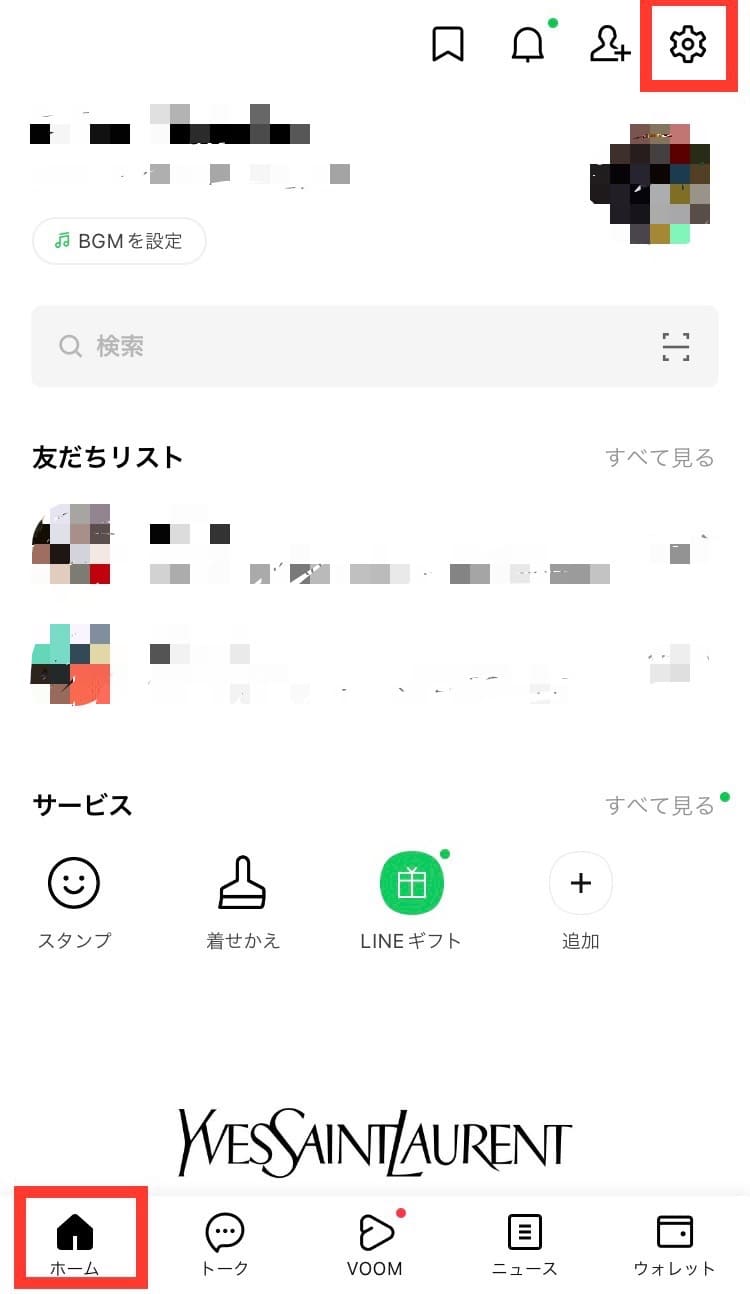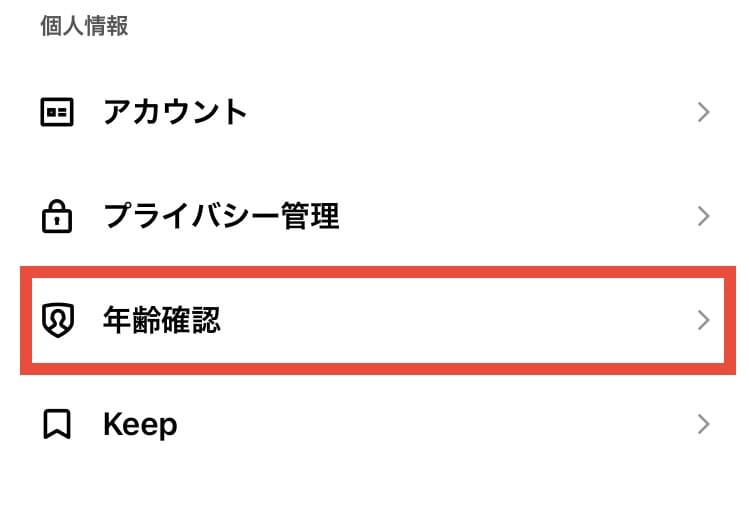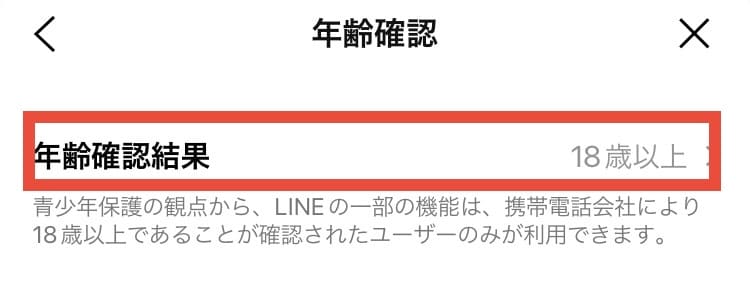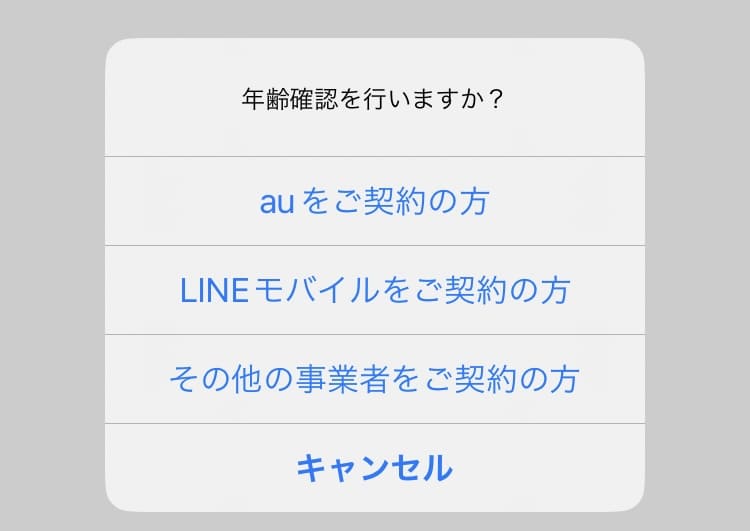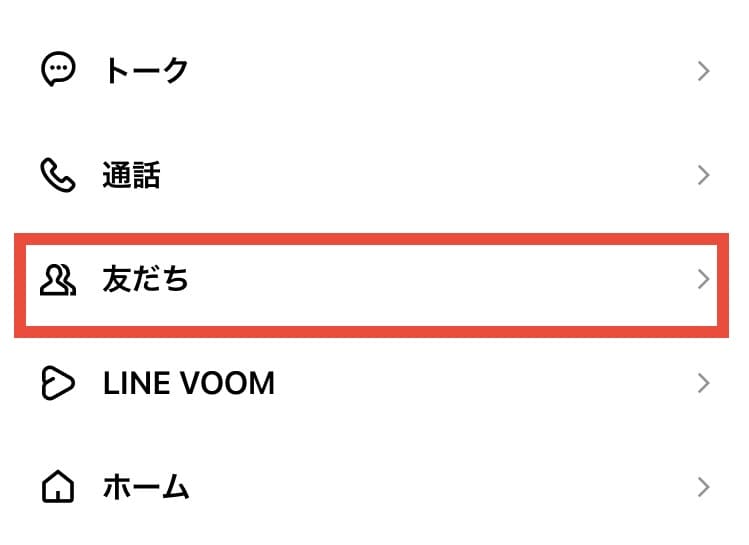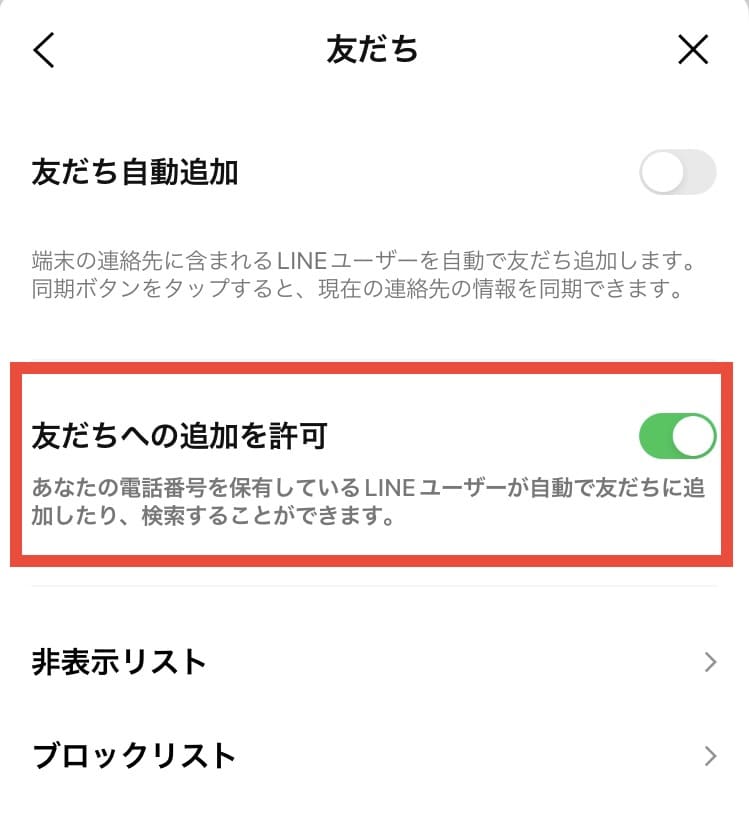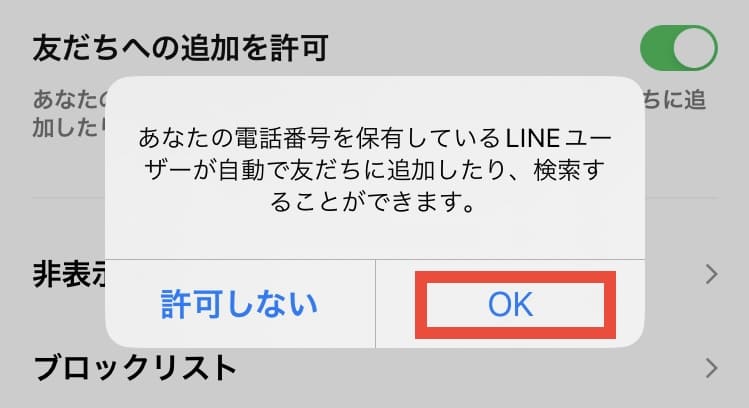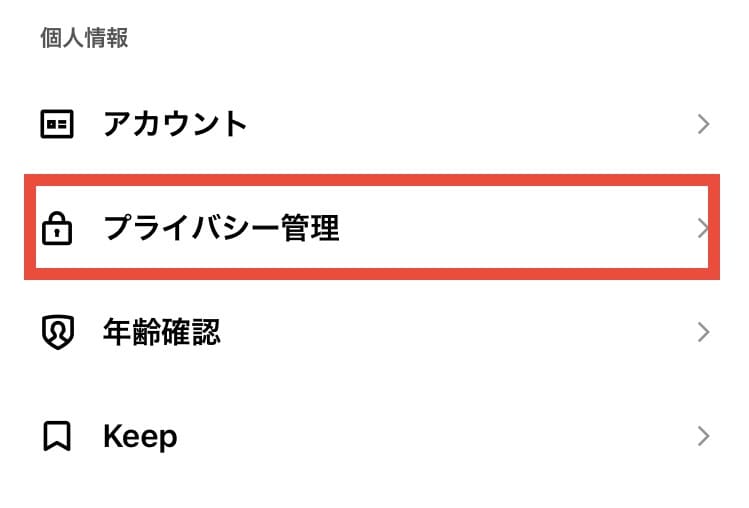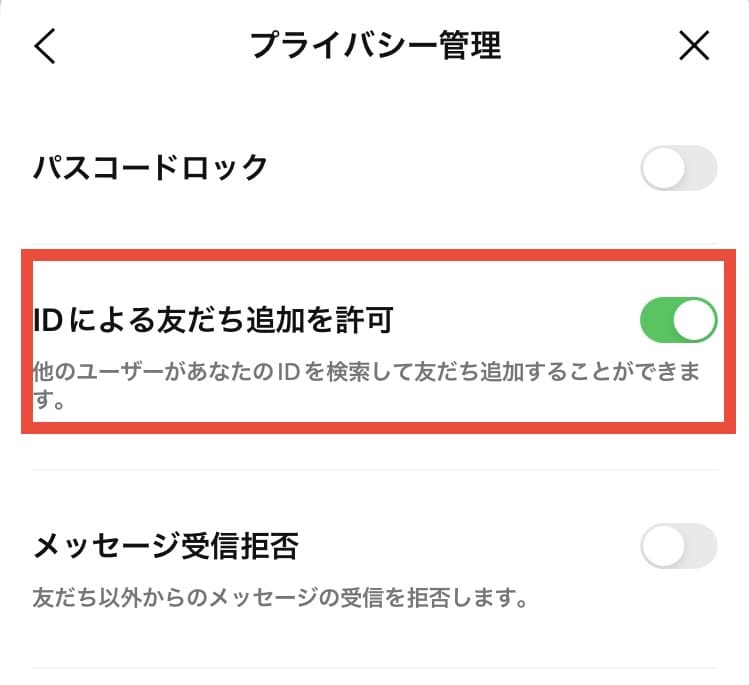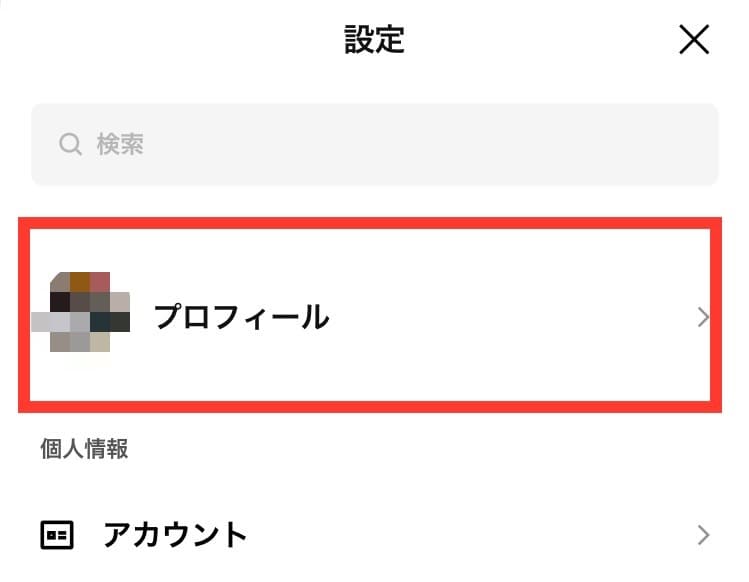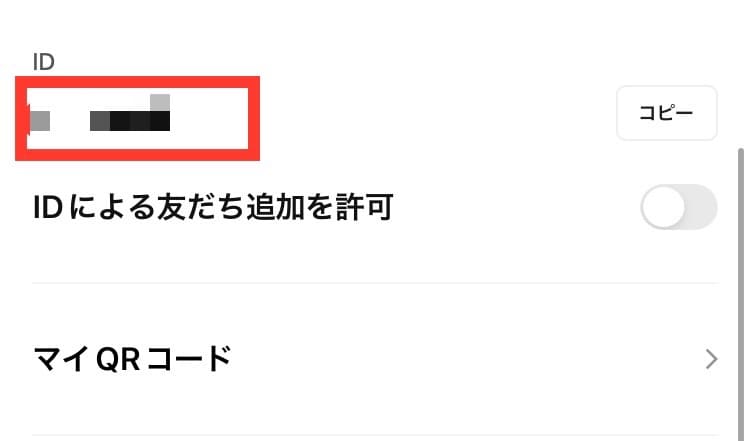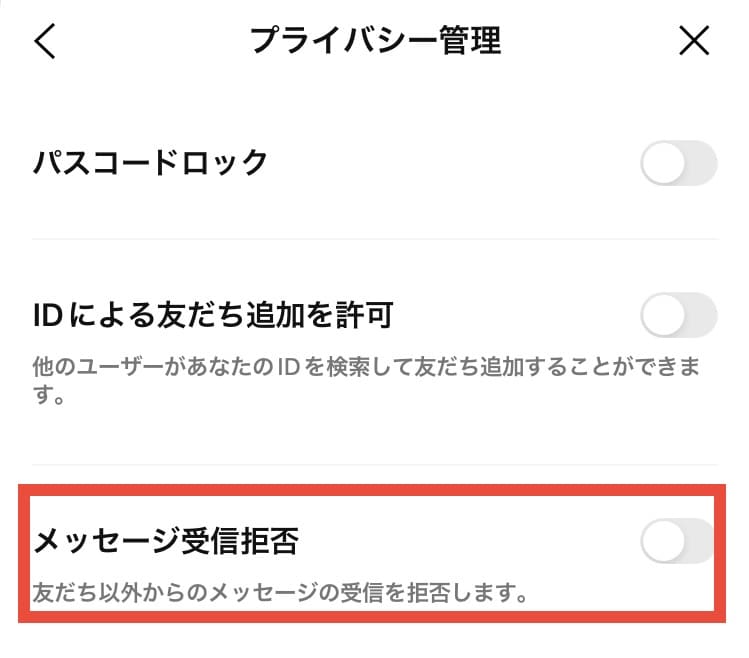今や日常の連絡ツールとしてメールや電話よりも使う機会が多い欠かせなくなったLINE。
便利なLINEですが、友だちが追加できないときがありませんか?
- 電話番号から登録
- QRコードを読み込んで登録
- LINE IDを入力して登録
いろいろ方法がありますが、どれを試してもなぜか登録できない…。
その原因と対処法について調べた結果をまとめました。
LINEの友達追加できない原因と対処法
LINEの友達追加方法は、
- 電話番号
- ID
- QRコード
- URL
と4つの方法があります。そして、友達追加できない原因は違います。
ここでは、それぞれの友達追加方法で友達を追加できない原因と対処法を説明していきます。
電話番号で友達に追加できない場合
電話番号で相手を友達に追加できない原因は3つ考えられます。
- 自分が年齢確認を済ませていない
- 相手が「友だちへの追加を許可」をONにしていない
- 相手が電話番号の登録をしていない
それぞれ確認していきましょう。
自分が年齢確認を済ませていない
自分が年齢確認を済ませていないと、電話番号での検索はできません…。
年齢確認は18歳以上かどうかを確認するだけのものなので、あまり構えなくても大丈夫ですよ^^
年齢確認の方法は下記の通りです。
- LINEのホーム画面を開き、画面右上の「歯車マーク」をタップします

- 「年齢確認」をタップします

- 「年齢確認結果」をタップします

- 自身の契約している回線をタップします

- 指示に従って操作します
- 年齢確認完了です
年齢確認可能な回線は、
- docomo
- au
- SoftBank
- Y!mobile
- Rakuten Mobile
- LINE モバイル
- mineo など
です。一部の格安SIMを契約している人は、年齢確認できない場合があります。ご注意ください。
相手が「友だちへの追加を許可」をONにしていない
相手が「友だちへの追加を許可」をしていないと、電話番号検索をしてもアカウントは出てきません。
これをONにすると、電話番号での友達追加が可能になりますが、知らない人が番号をランダムに入力し該当した場合、アカウントがヒットしてしまいます。
知らない人に勝手に友達追加されてしまう危険性があるので注意しましょう。
ちなみに、「友だちへの追加を許可」のONの仕方は下記の通りです。
- LINEのホーム画面を開き、画面右上の「歯車マーク」をタップします

- スクロールをして「友だち」をタップします

- 「友だちへの追加を許可」をON(緑が見えるように)にします

- 「OK」をタップすれば完了です

私は普段「友だちへの追加を許可」をOFFにしておいて、追加の場面だけONにしています^^
相手が電話番号の登録をしていない
現在は電話番号の登録は必須になっています。
しかし、以前から利用している人で「Facebook連携」でアカウントを作成している場合、電話番号の登録が行われていません。
電話番号が登録されていないので、電話番号検索をしてもヒットするはずないですよね…。
「電話番号検索でヒットしないなぁ…?」なんて人は、電話番号以外の方法で友達追加を試みてください^^
IDで友だちに追加できない場合
IDで相手を友達に追加できない原因は2つ考えられます。
- 自分と相手が年齢確認を済ませていない
- 相手が「友だちへの追加を許可」をONにしていない
- 相手がIDを設定していない
それぞれ確認していきましょう。
自分と相手が年齢確認を済ませていない
電話番号での友達追加と同じく、ID検索でも年齢確認を済ませていないとヒットしません。
電話番号検索では自分だけ年齢確認を済ませていればOKでしたが、ID検索の場合自分と相手の両方が済ませていなければなりません…。電話番号検索よりも難易度が上がります。
年齢確認方法は次の通りです。
- LINEのホーム画面を開き、画面右上の「歯車マーク」をタップします

- 「年齢確認」をタップします

- 「年齢確認結果」をタップします

- 自身の契約している回線をタップします

- 指示に従って操作します
- 年齢確認完了です
回線の選択画面ではdocomoであれば「docomoをご契約の方」、auであれば「auをご契約の方」、Softbankであれば「Softbankをご契約の方」などと変化します。契約している回線が出てこない場合には、「その他の事業者をご契約の方」をタップしてみてください。
一部の格安SIMでは年齢確認に対応していない場合もあるので、注意しくださいね。
相手が「友だちへの追加を許可」をONにしていない
相手が「友だちへの追加を許可」をしていないと、ID検索をしてもアカウントは出てきません。
スパムや迷惑メッセージを防ぐために、ONにしていない人も多いです。
「友だちへの追加を許可」のONの仕方は下記の通りです。
- LINEのホーム画面を開き、画面右上の「歯車マーク」をタップします

- 「プライバシー管理」をタップします

- 「IDによる友だち追加を許可」をON(緑が見えるように)にすればOKです

ただし、常時ONにしておくと、スパムや迷惑メッセージが届いてしまう可能性があるので、友達を追加する場面だけONにするといいですよ◎
相手がIDを設定していない
そもその相手がIDを設定していない可能性があります。
IDが設定されていなければ、検索しても絶対にヒットしません…。
なお、IDの確認方法と設定方法は次の通りです。
- LINEのホーム画面を開き、画面右上の「歯車マーク」をタップします

- 「プロフィール」をタップします

- 「ID」の欄に文字が入っていれば、それがあなたのIDです
「未設定」の場合、タップをしましょう
- ご希望のIDを入力し「使用可能か確認」をタップします
- 「このIDは使用可能です」と表示されたら「保存」をタップし完了です
「既に使用されているIDです」と表示される場合は、既に他の人が利用しているため、別のIDで登録しましょう
一度設定したIDは変更・削除できないので、間違えないように気をつけてくださいね。
QRコードを使って友達に追加できない場合
QRコードを使って友達に追加できない場合、考えられる原因は2つあります。
- QRコードを更新してしまった
- QRコードを読み取っていない
それぞれ解説していきますね。
QRコードを更新してしまった
マイQRコードで「更新」をしてしまうと、以前表示されていたQRコードとは違うQRコードが表示され、以前表示されたQRコードは無効になってしまいます。
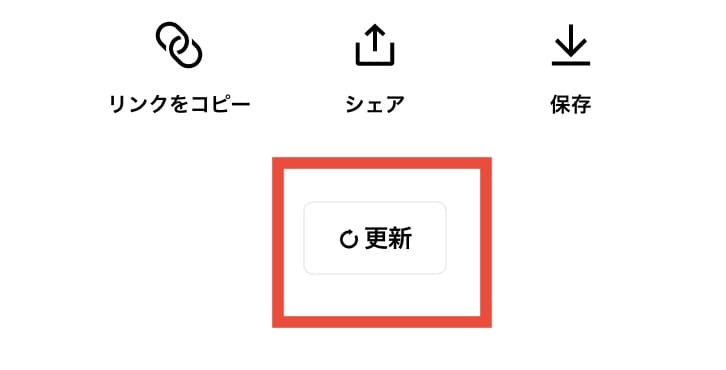
そのため、相手が友達追加を終えるまで「更新」ボタンを押さないように気をつけましょう。
QRコードを読み取っていない
QRコードでの友達追加は「QRコードを読み取った側」のみ友達追加されます。
つまり、「QRコードを読み取られた側」は「読み取った側」を友達追加できていません。
そのため、「読み取られた側」は「読み取った側」に何かメッセージを送ってもらうか、「知り合いかも?」の欄に表示された相手のアカウントから友達追加をしましょう。忘れてしまいがちなので、気をつけてくださいね。
もちろん、QRコードの表示と読み取りの立場を逆転して行えば、友達追加が可能です◎
また、「メッセージ受信拒否」がONになっていると、友達に追加されていないアカウントからのメッセージを一切受信しません。そのため、互いに友達追加が完了するまでOFFにしておきましょう。
「メッセージ受信拒否」をOFFにする手順は下記の通りです。
- LINEのホーム画面を開き、画面右上の「歯車マーク」をタップします

- 「プライバシー管理」をタップします

- 「メッセージ受信拒否」をOFF(緑が見えないように)にすれば完了です

OFFにしたままだとスパムや迷惑メッセージを受信してしまう可能性があるので、友達追加後はONに戻すのを忘れずに!
URLから友達に追加できない場合
友達追加のURLを使って友達に追加できない場合、考えられる原因は2つあります。
- URLを更新してしまった
- メッセージ受信拒否がONになっている
それぞれ解説していきますね。
URLを更新してしまった
マイQRコードで「更新」をしてしまうと、以前生成したURLと違うURLになってしまい、以前生成したURLは無効になってしまいます。
そのため、相手が友達追加を終えるまで「更新」ボタンを押さないように気をつけましょう。
メッセージ受信拒否がONになっている
たとえURLを送付しても、相手は友達追加できても自分は友達追加できていません。
「メッセージ受信拒否」がONになっていると、友達に追加されていないアカウントからのメッセージを一切受信しないので、相手がメッセージを送ってくれても無意味です。
そのため、互いに友達追加が完了するまでOFFにしておきましょう。
手順は下記の通りです。
- LINEのホーム画面を開き、画面右上の「歯車マーク」をタップします

- 「プライバシー管理」をタップします

- 「メッセージ受信拒否」をOFF(緑が見えないように)にすれば完了です

友達追加後はONに戻しておくと、迷惑メールなどを防いでくれるので、ONにしておきましょう◎
 相談者
相談者


まずは、どんな方法で友達を追加したいのか決めて、対処法を読んでみて!
LINEの友達追加方法は4つあるから、全部試してみるのもアリだよ^^



そっか、相手がIDを登録してないってことがあるのか…。別の方法で試してみようかな。
LINEの友達追加する方法
LINEの友だちを追加する方法は主に4つあります。
- 電話番号
- ID
- QRコード/URL
- 共通の知り合いに招待してもらい追加する
それぞれの追加方法を解説していきますね。
電話番号で追加する
電話番号を検索して追加をする方法は、下記の通りです。
- LINEのホーム画面を開き「友達追加」のマークをタップします

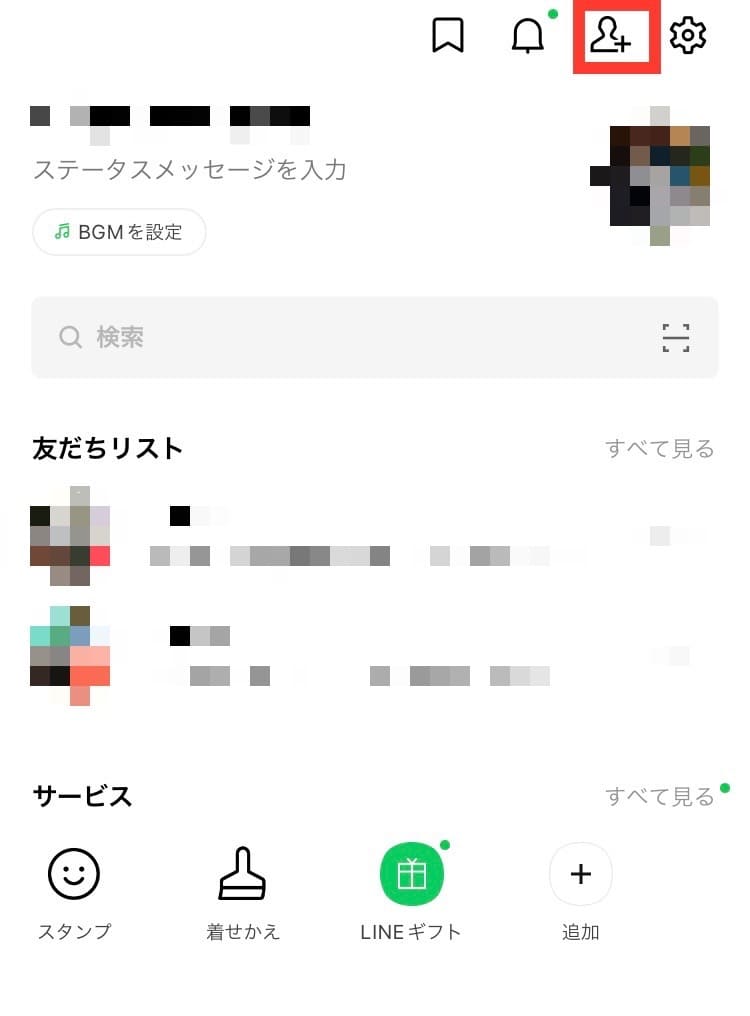
- 「検索」をタップします

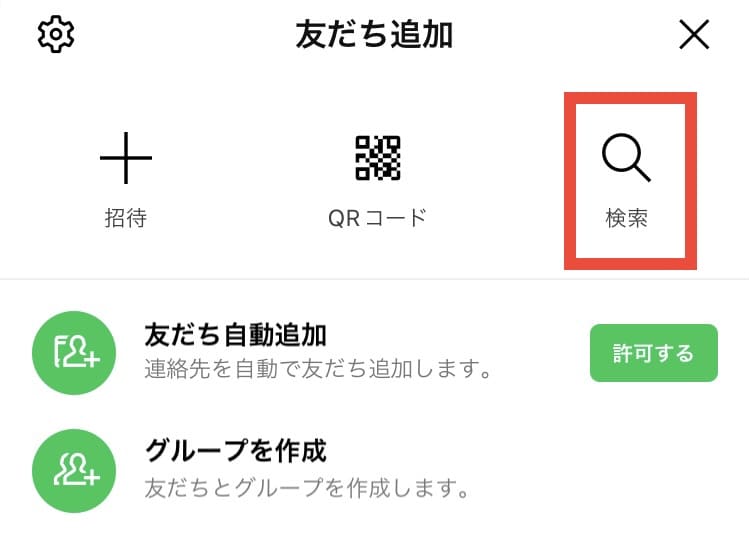
- 「電話番号」を選択し、相手の電話番号を入力します

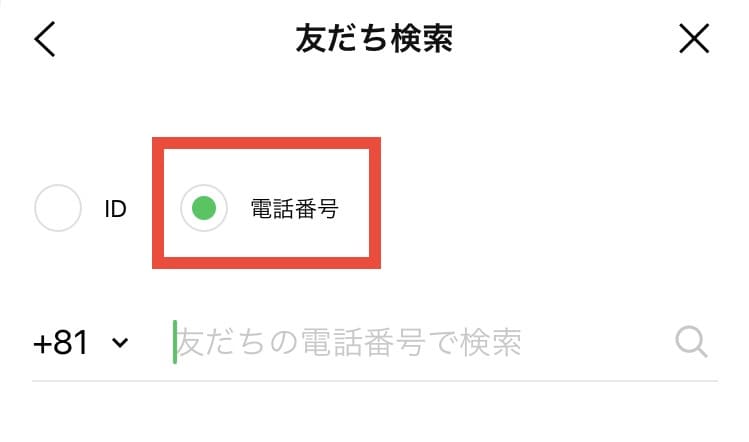
- アカウントがヒットしたらタップし、友達追加の申請をしましょう
電話番号検索は自分のアカウントで年齢確認を行ってから利用しましょう。
ID検索で追加する
相手のIDを検索して追加します。
- LINEのホーム画面を開き「友達追加」のマークをタップします

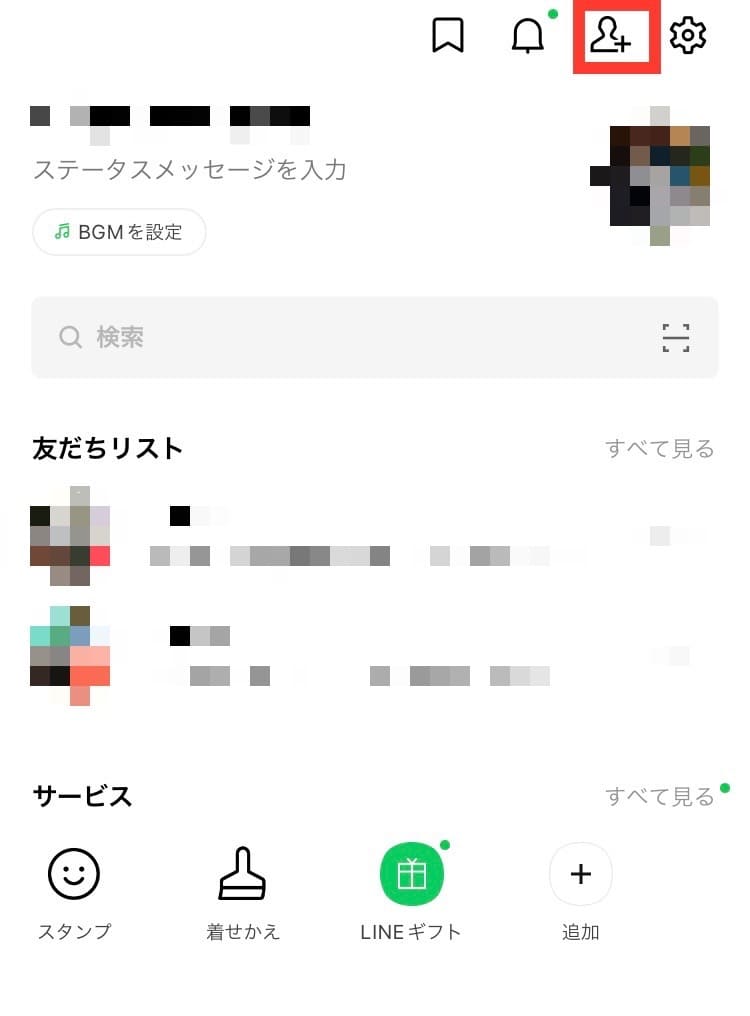
- 「検索」をタップします

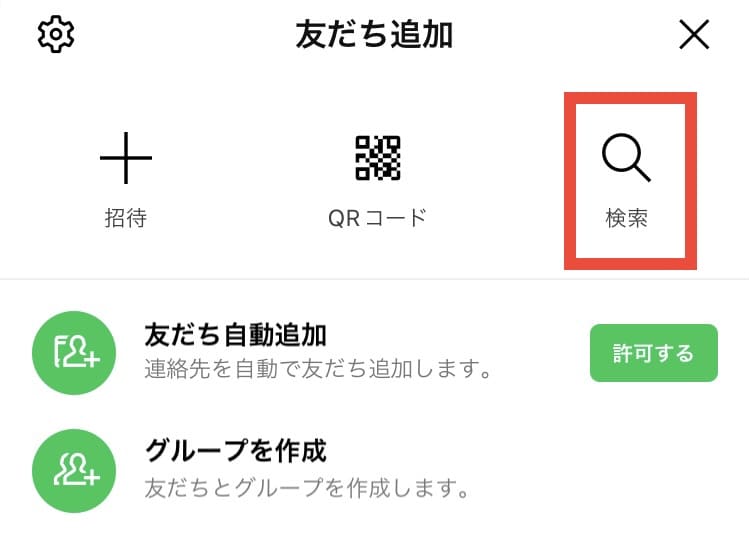
- 「ID」を選択し、相手の電話番号を入力します

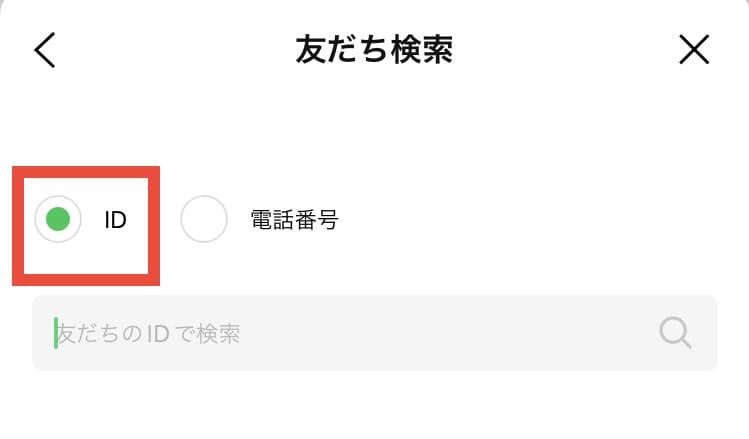
- アカウントがヒットしたらタップし、友達追加の申請をしましょう
ID検索も電話番号検索と同様に、年齢確認を行ってから利用することができます。
QRコード/URLで追加する
自分のQRコードを読み取ってもらう、もしくはQRコードのURLを送って追加します。
自分のQRコードの表示方法は次の通りです。
- LINEのホーム画面を開き「友達追加」のマークをタップします

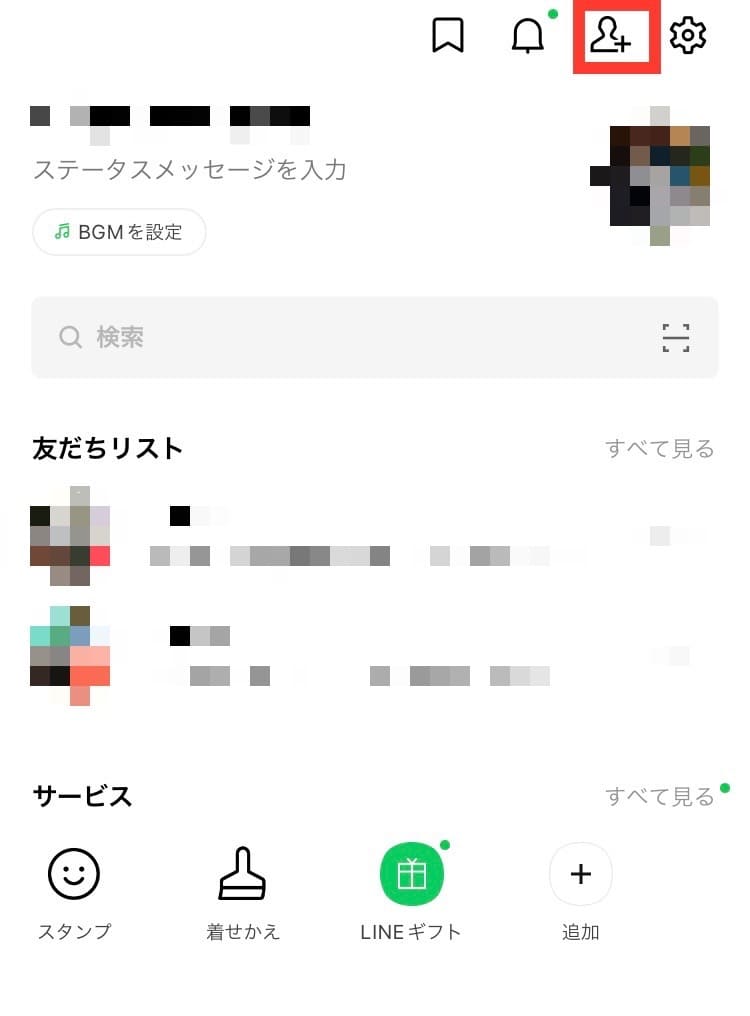
- 「QRコード」をタップします

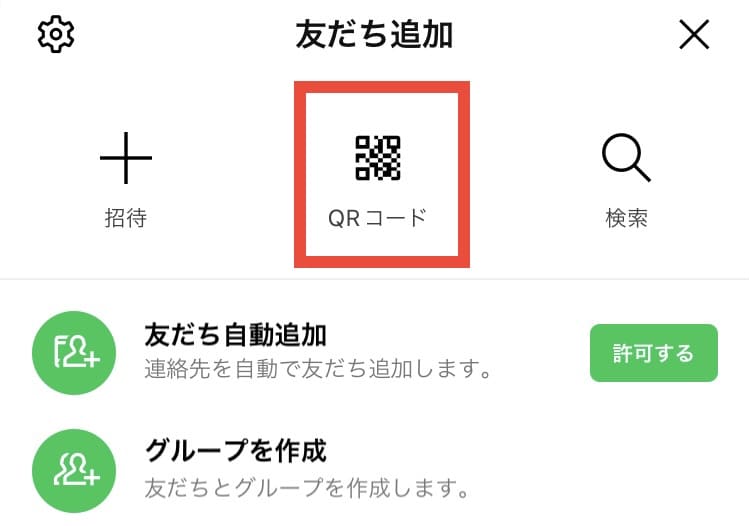
- 「マイQRコード」をタップします

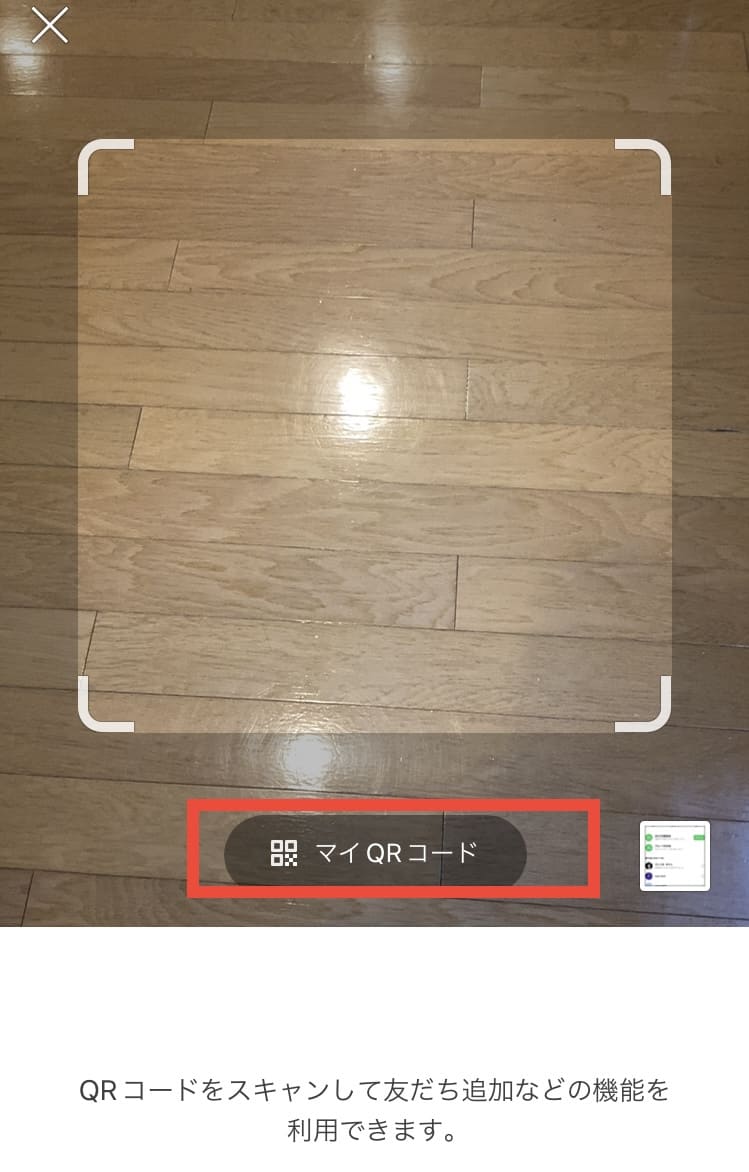
- QRコードが表示されるので、相手に読み取ってもらいましょう

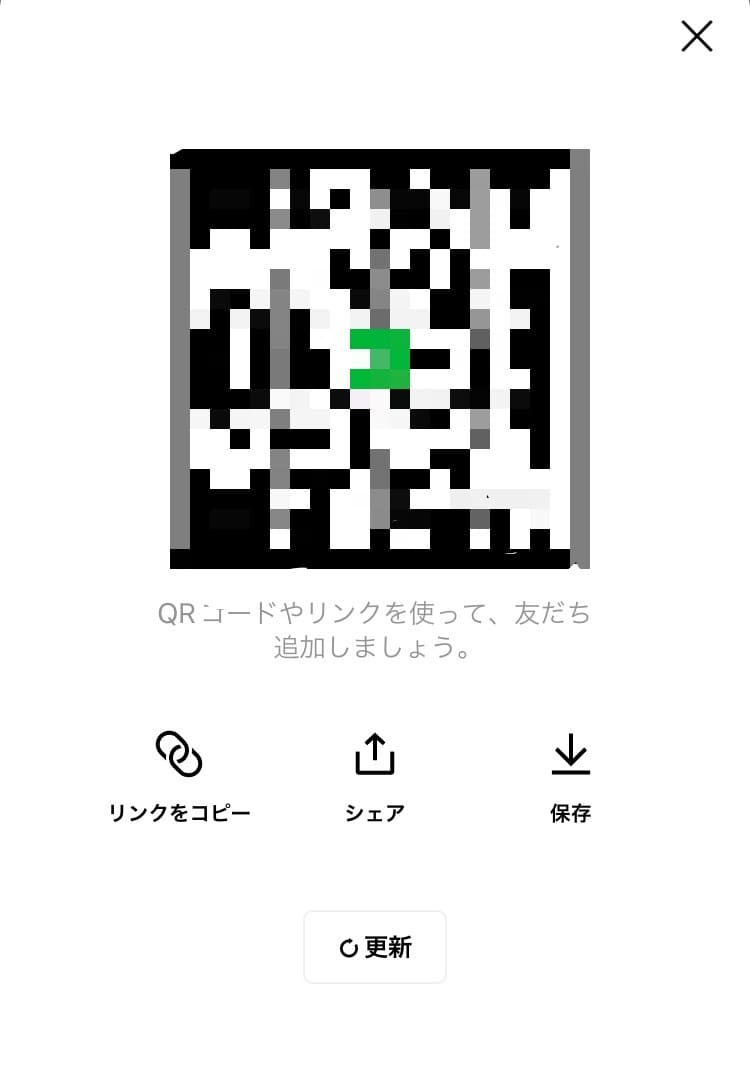
これで相手はあなたを友達追加できたので、あなたはメッセージを待つか「知り合いかも?」から相手を友達追加してください。
また、「自分のQRコード」の下にある「リンクをコピー」をタップするとURLがコピーされます。このURLをメールや他のメッセージアプリに貼って、相手に送れば、相手はあなたのアカウントを友達追加できます◎
「シェア」を選択し、直接アプリを立ち上げてURLを貼ることもできますよ^^
QRコードを画像として保存したい場合には「保存」をタップすると「ライブラリ保存」されます。画像はメールなどの添付データとして送信することが可能です。
共通の知り合いに招待してもらい追加する
共通の友達に相手を招待してもらい追加します。
共通の友達に相手と自分を招待したグループを作ってもらい、そのグループから相手を友だちに追加しましょう。
- 共通の友達が作ってくれたグループを開きます
- 画面右上の「三本線」をタップしします


- 「メンバー」をタップします

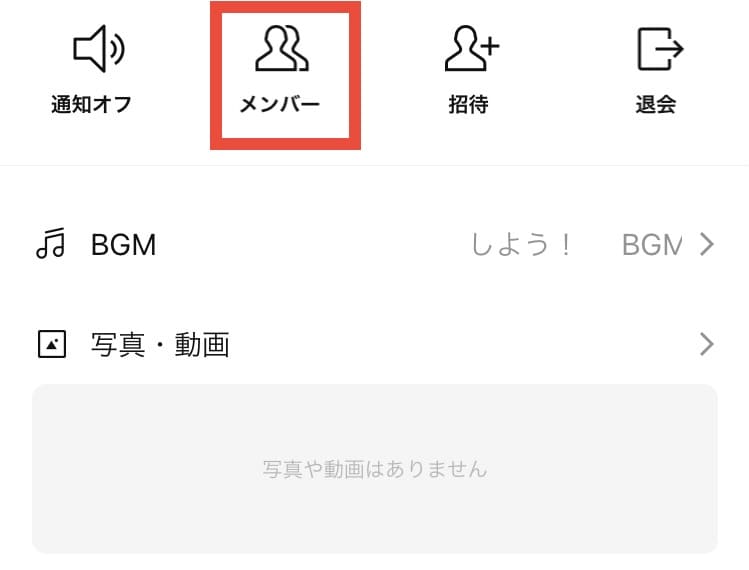
- グループにいるメンバーが表示されるので、友達追加したいアカウントをタップします

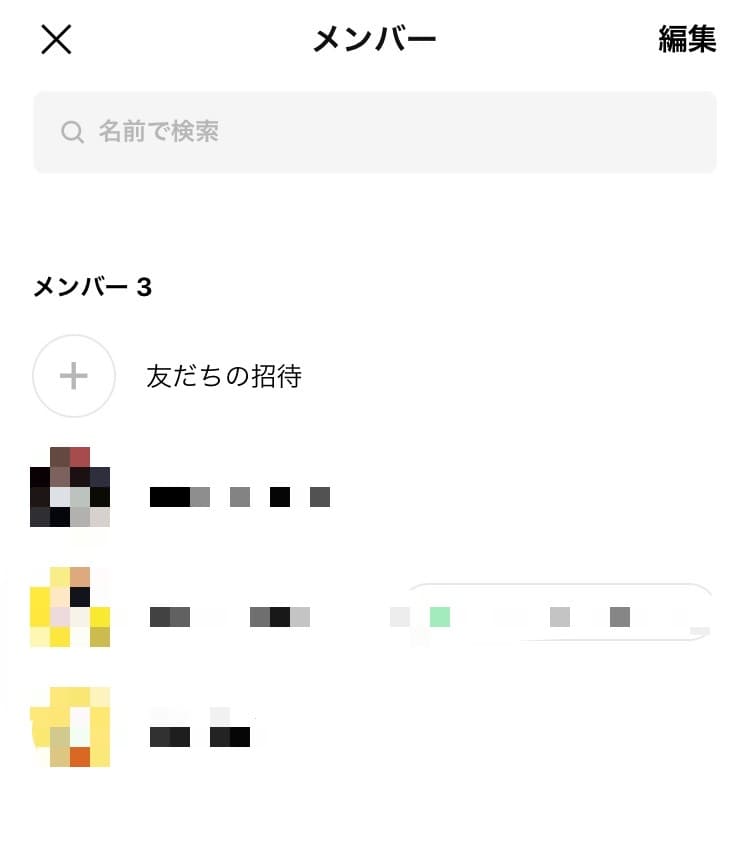
- 「友だちに追加」をタップすればOKです






- 電話番号
- ID
- QRコード/URL
- 共通の知り合いに招待してもらい追加する
直接会えるなら、QRコードが一番簡単だよ◎
会えないならURLで友達追加してもらって、何かメッセージを送ってもらうのがラク♪